win8系统怎么切换本地账户?win8系统微软账户切换至本地账户的方法
更新日期:2023-08-24 14:30:52
来源:网友投稿
手机扫码继续观看

win8系统微软账户比本地账户标准很多,官方很多,正规很多,对于习惯使用Windows本地账户来讲,这个微软账户却并不是那么的熟悉,但是升级到win8系统之后,很多要求用户登陆微软账户,我们可以将win8系统微软账户切换至本地账户,如果你还在为这个问题纠结的话,下面小编向大家介绍win8系统微软账户切换至本地账户的方法。
具体方法如下:
1.首先,直接在win8系统的metro界面中,将鼠标移动至屏幕右上角的位置,就可以打开win8电脑的charm菜单了,在这个charm菜单中,点击选择设置选项;

2.在打开的设置菜单中,点击选择“更改电脑设置”,然后就可以看到电脑设置的窗口了,点击选择其中的账户;
3.在进入账户设置窗口之后,首先点击断开连接,此时电脑会断开通过Microsoft账户绑定的登陆账户;
4.在弹出来的窗口中,输入绑定的Microsoft账户密码进行验证,然后点击下一步;
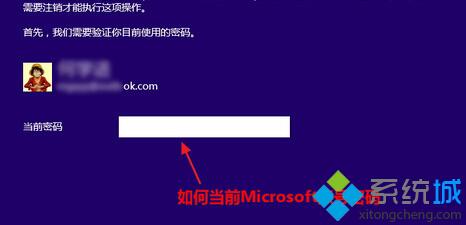
5.在新出现的窗口中,输入要切换到的本地账户名称,有密码的需要填写密码,无密码可以忽略密码,点击“下一步”;
6.最后点击“注销并完成”就可以了。
win8系统微软账户切换至本地账户的方法分享到这里了,只要按照上述方法操作即可成功切换,希望可以帮助到大家。
该文章是否有帮助到您?
常见问题
- monterey12.1正式版无法检测更新详情0次
- zui13更新计划详细介绍0次
- 优麒麟u盘安装详细教程0次
- 优麒麟和银河麒麟区别详细介绍0次
- monterey屏幕镜像使用教程0次
- monterey关闭sip教程0次
- 优麒麟操作系统详细评测0次
- monterey支持多设备互动吗详情0次
- 优麒麟中文设置教程0次
- monterey和bigsur区别详细介绍0次
系统下载排行
周
月
其他人正在下载
更多
安卓下载
更多
手机上观看
![]() 扫码手机上观看
扫码手机上观看
下一个:
U盘重装视频












